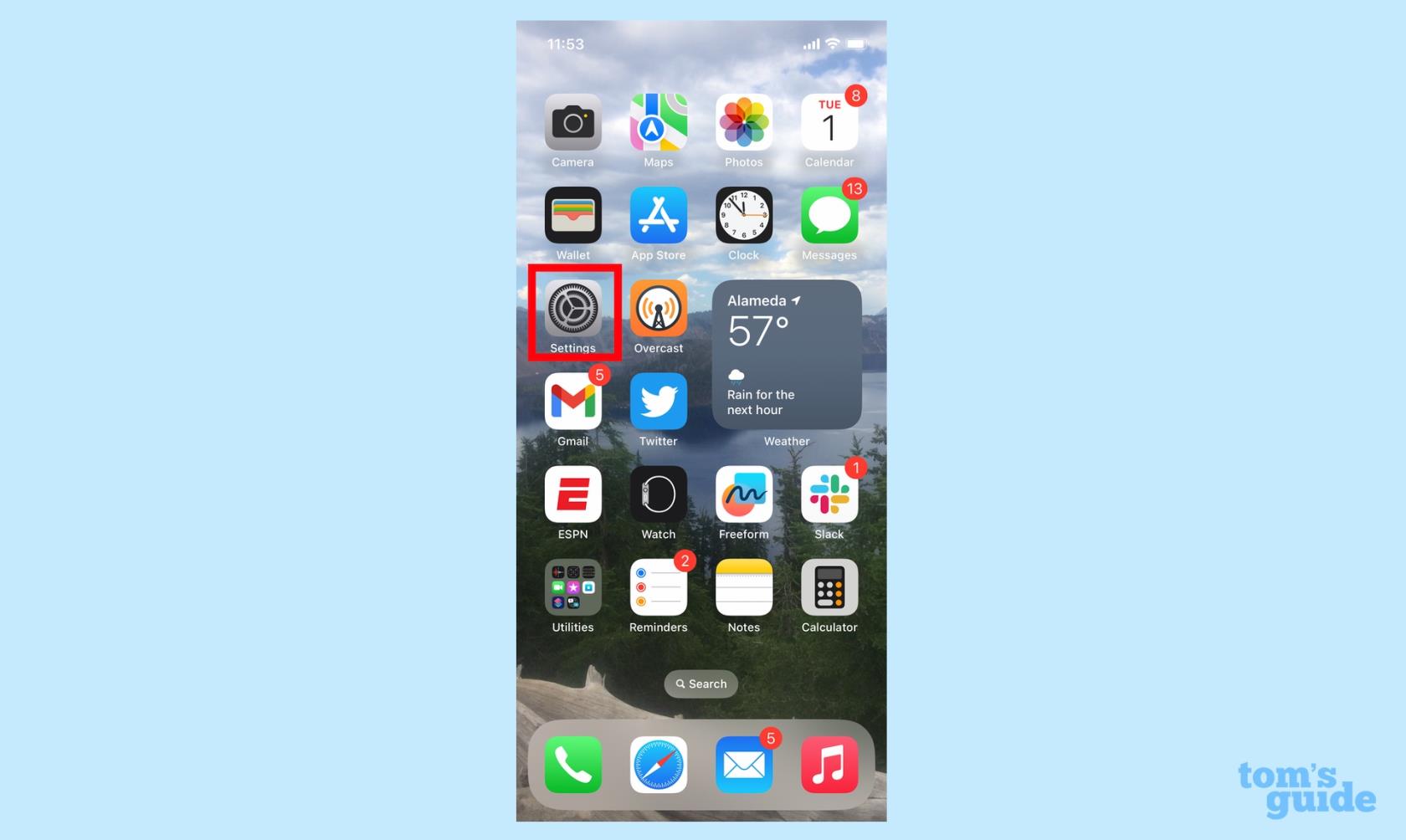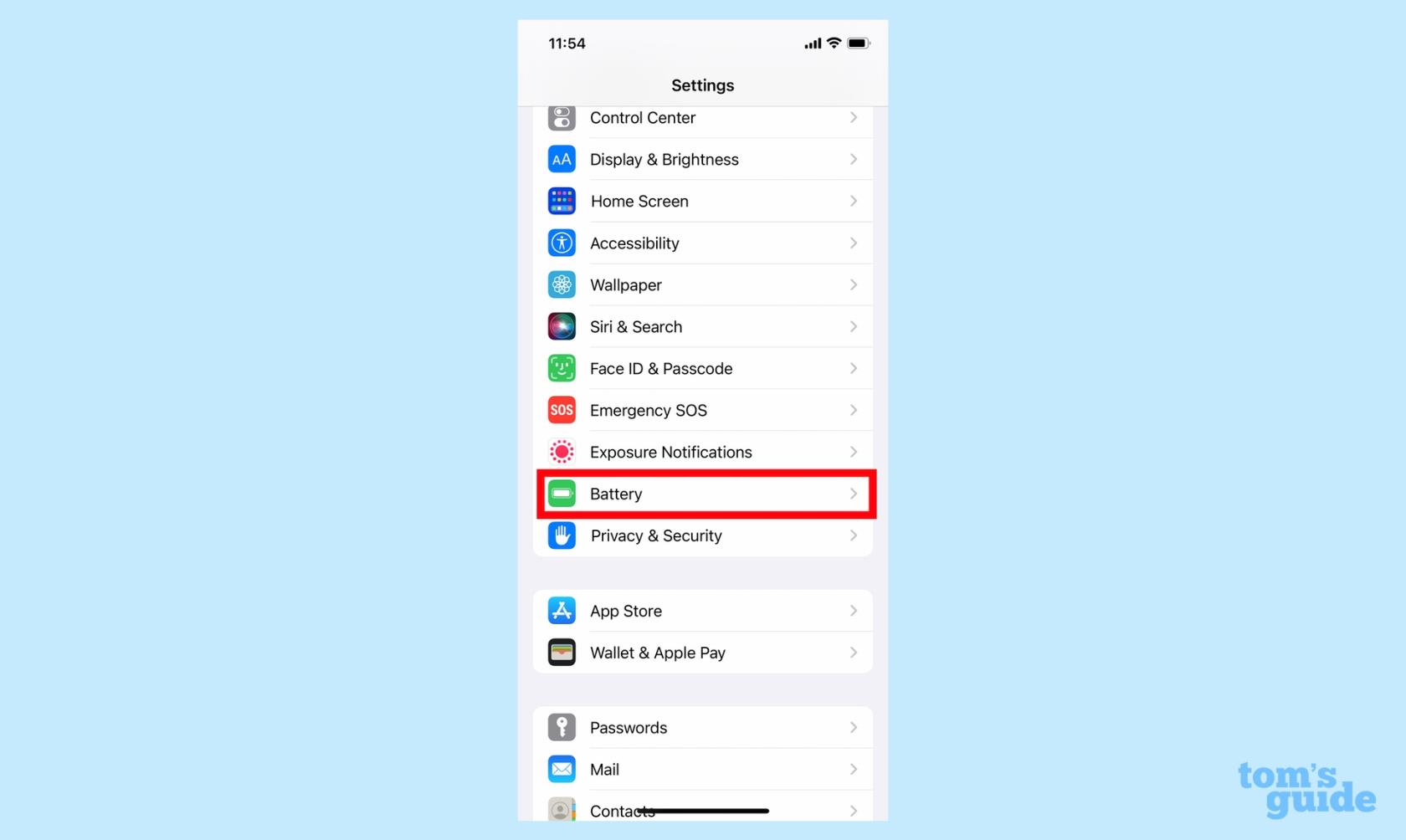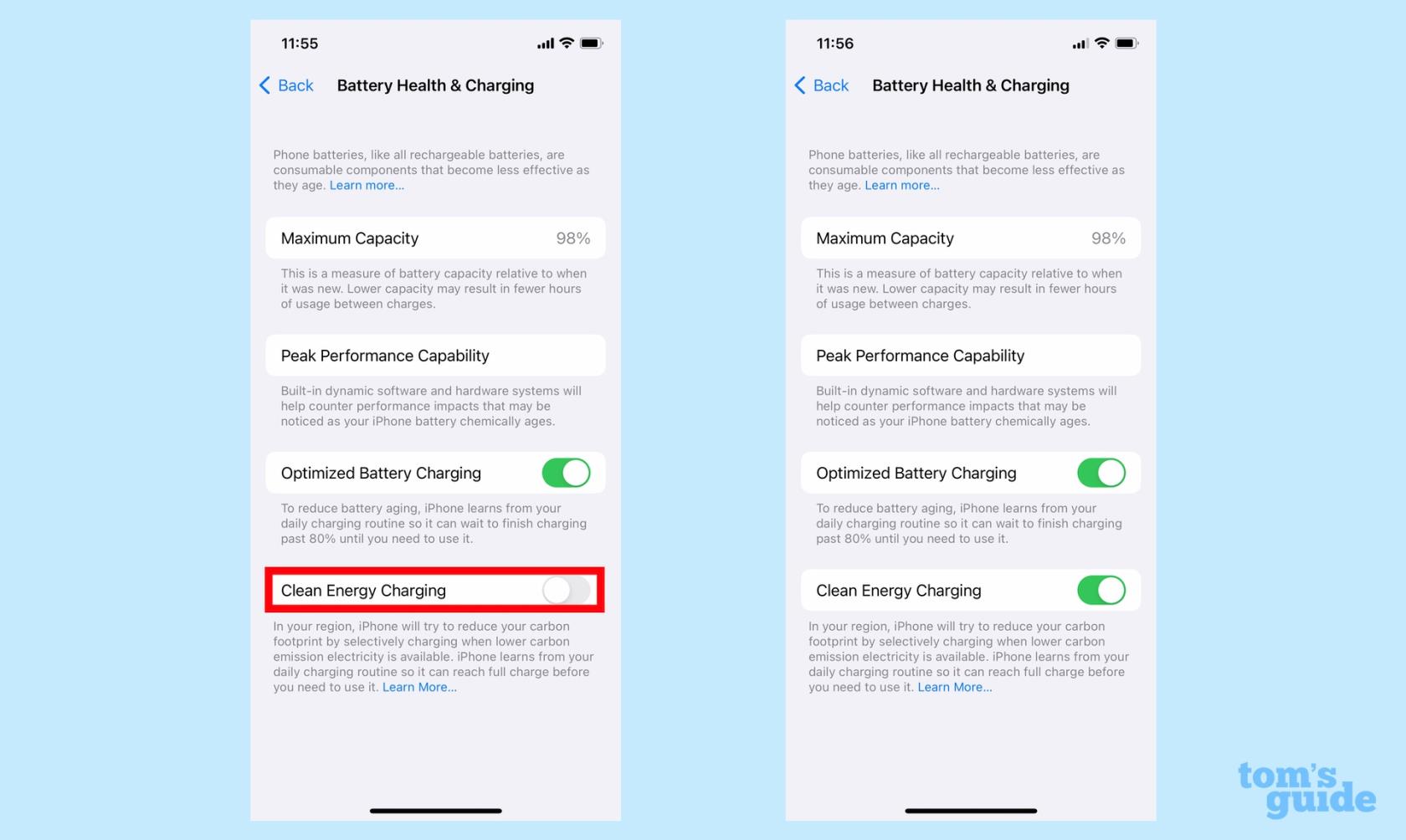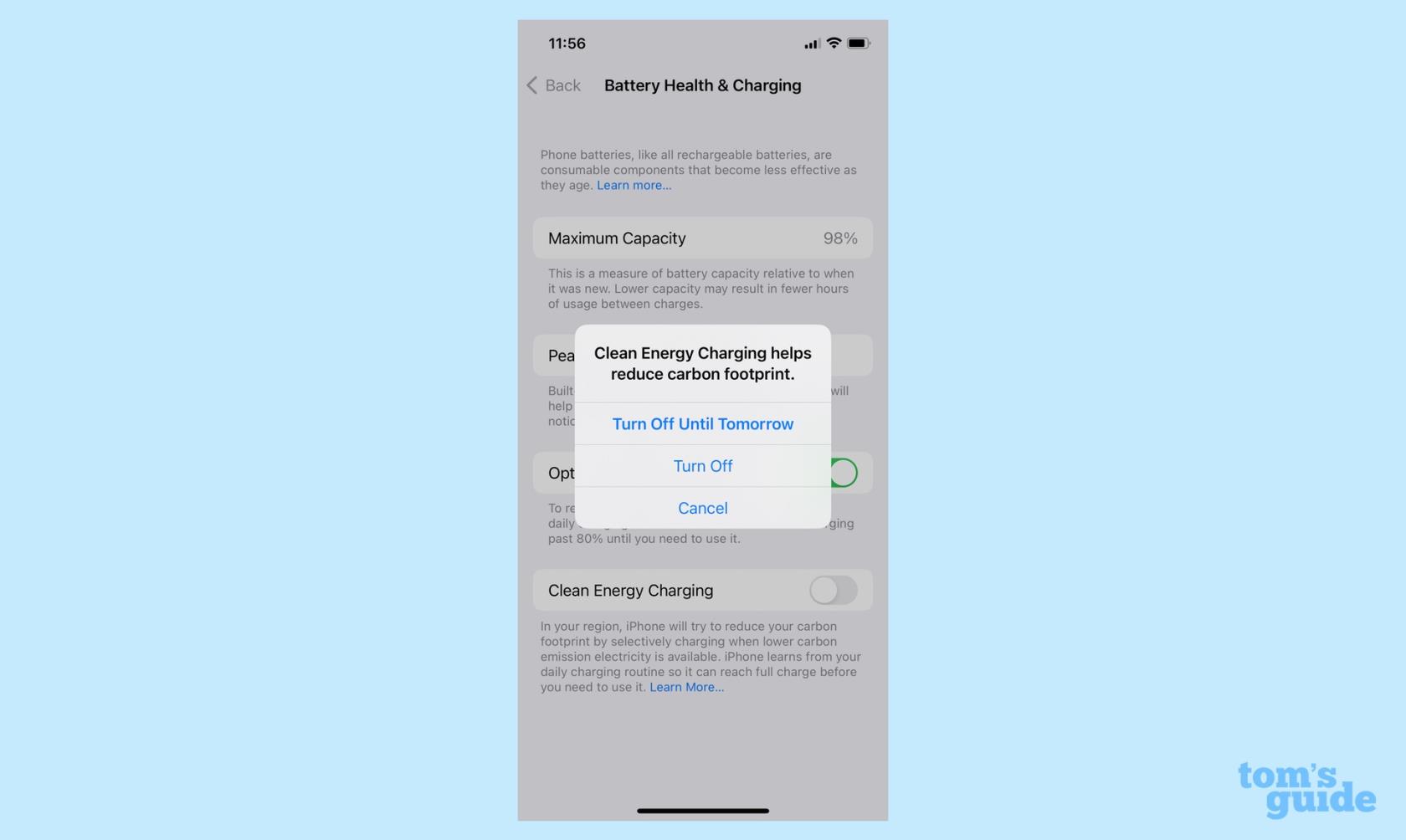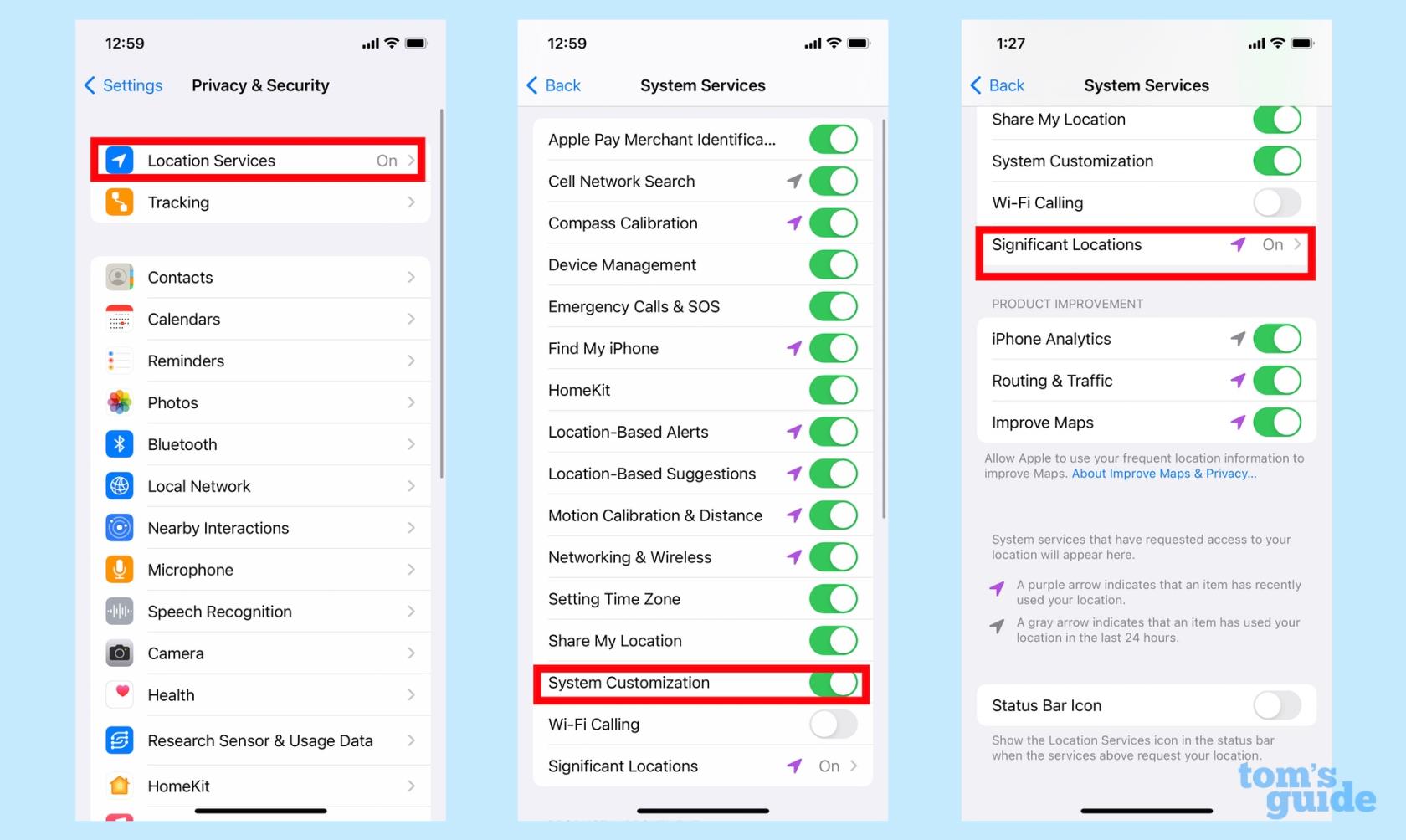iOS 16.1 führt eine Funktion ein, die wir mit dem neuesten iPhone-Softwareupdate nicht unbedingt erwartet hatten – eine Clean Energy Charing-Funktion, die darauf abzielt, den CO2-Fußabdruck zu reduzieren, den Ihr Telefon beim Laden verursachen kann. Um diese intelligentere Art des Aufladens Ihres Telefons nutzen zu können, müssen Sie jedoch wissen, wie Sie Clean Energy Charging in iOS 16.1 aktivieren.
Es ist sicherlich eine Funktion, die Sie nutzen möchten. Wenn Clean Energy Charging aktiviert ist, wird Ihr iPhone aufgeladen, wenn kohlenstoffärmerer Strom verfügbar ist. Ihr iPhone ist dazu in der Lage, indem es eine Prognose der CO2-Emissionen für Ihr lokales Energienetz abruft und Ladevorgänge zeitlich anpasst, wenn eine sauberere Energieerzeugung erfolgt.
Derzeit ist Clean Energy Charging nur für iPhone-Besitzer in den USA verfügbar, die iOS 16.1 auf ihren Mobiltelefonen verwenden. Das Aktivieren der Funktion beginnt mit dem Anpassen einer Einstellung. Hier müssen Sie hingehen, um Clean Energy Charging zu aktivieren.
1. Starten Sie die Einstellungen
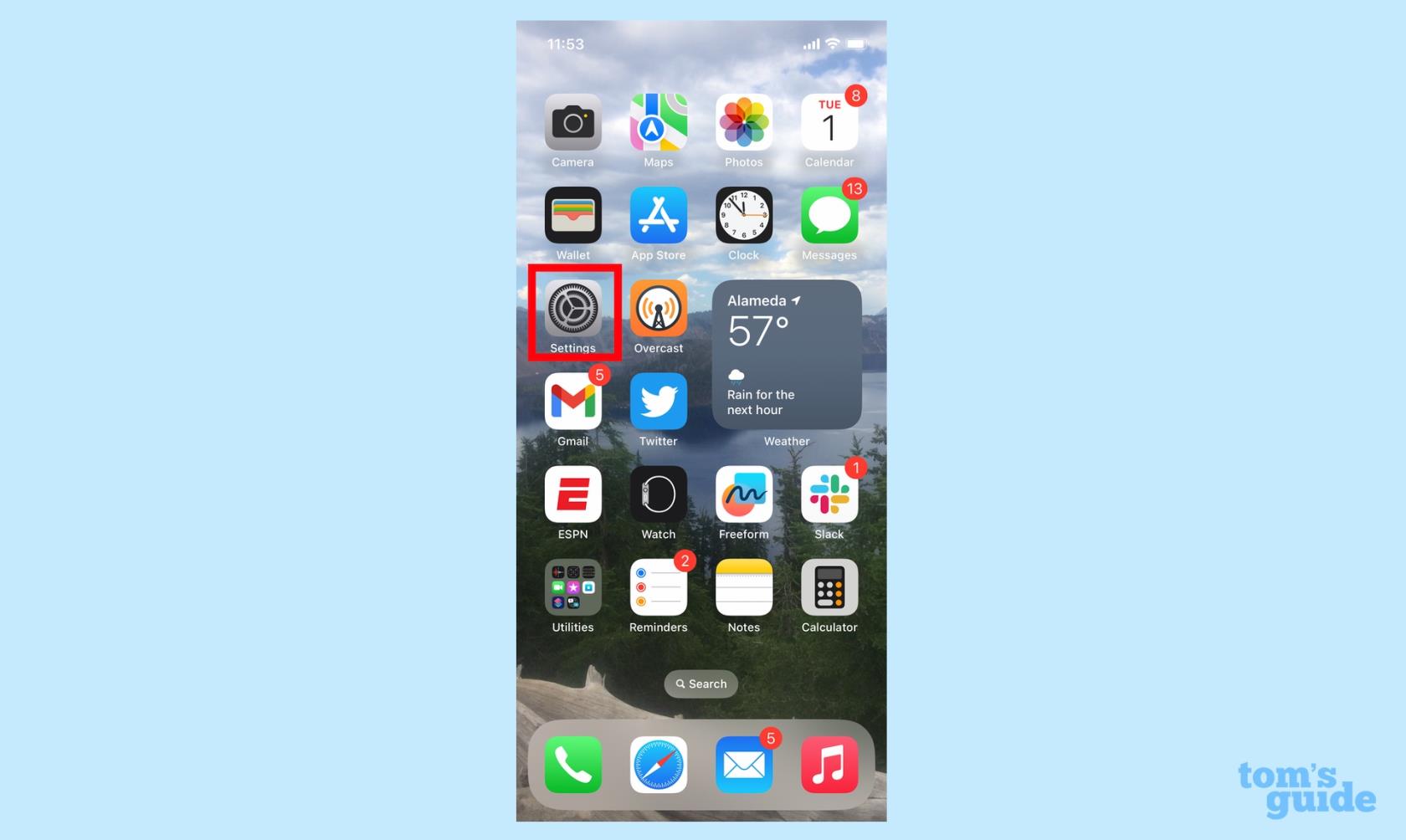
(Bildnachweis: Unser Leitfaden)
2. Scrollen Sie nach unten zu „Akku“ und tippen Sie darauf, um die Akkueinstellungen aufzurufen.
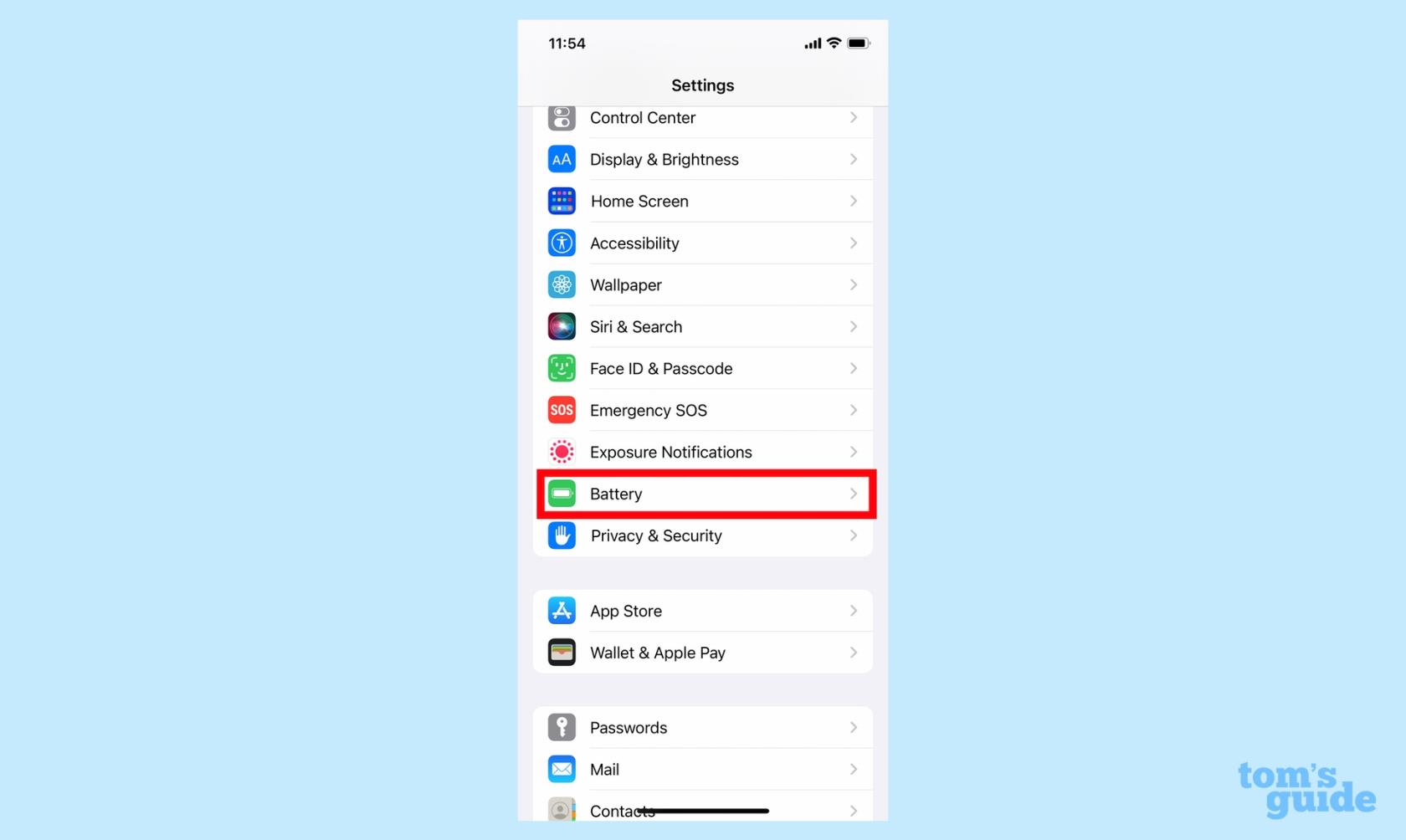
(Bildnachweis: Unser Leitfaden)
3. Tippen Sie im folgenden Bildschirm auf Akkuzustand und Aufladen.

(Bildnachweis: Unser Leitfaden)
4. Der Schalter „Laden mit sauberer Energie“ befindet sich unten auf der Seite „Batteriezustand und Laden“. Schieben Sie den Schalter nach rechts, um Clean Energy Charging zu aktivieren.
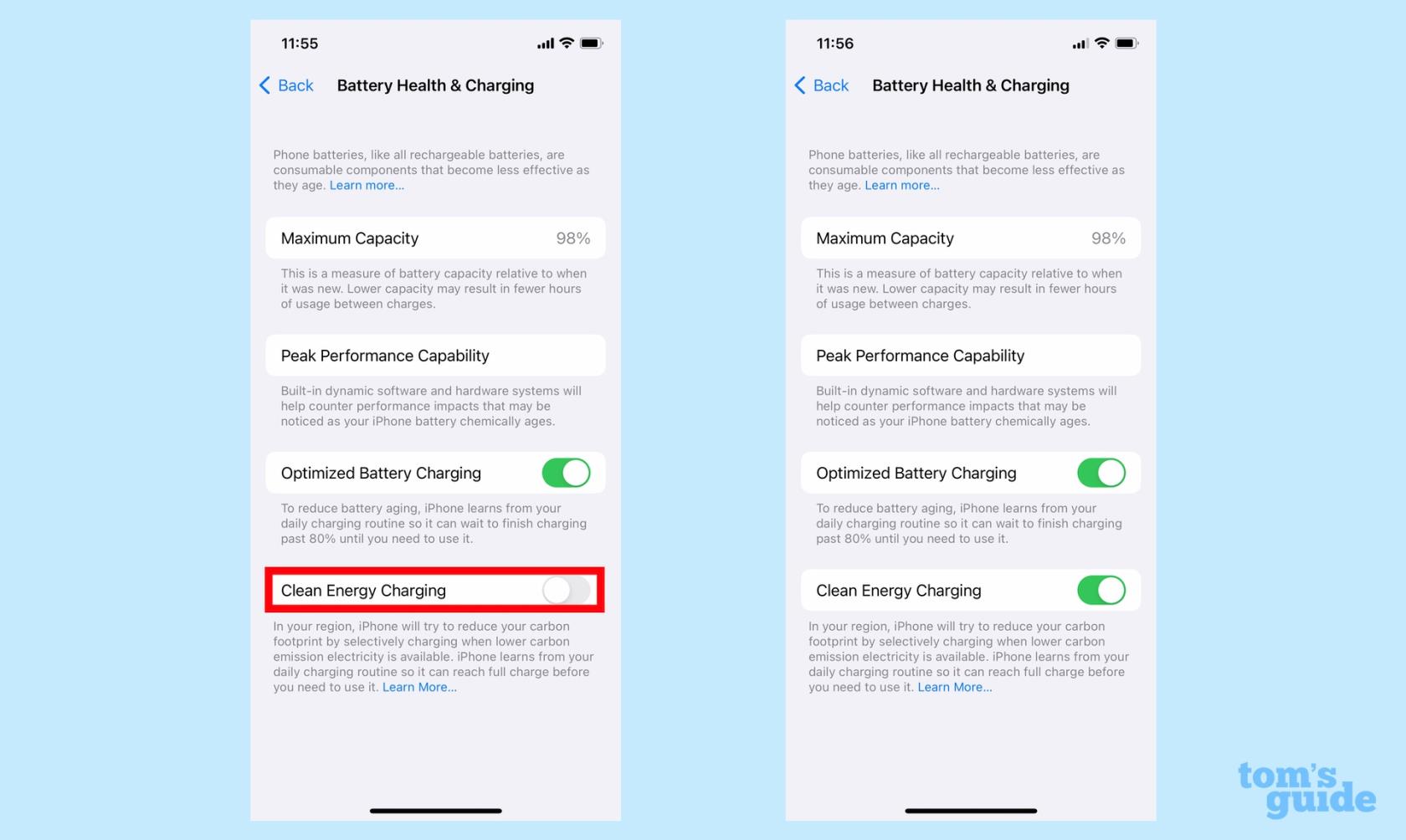
(Bildnachweis: Unser Leitfaden)
Sollten Sie sich jemals dazu entschließen, die Funktion auszuschalten – Sie würden den Schalter wieder nach links schieben – bietet Ihnen Apple die Möglichkeit, sie nur für einen Tag oder dauerhaft auszuschalten.
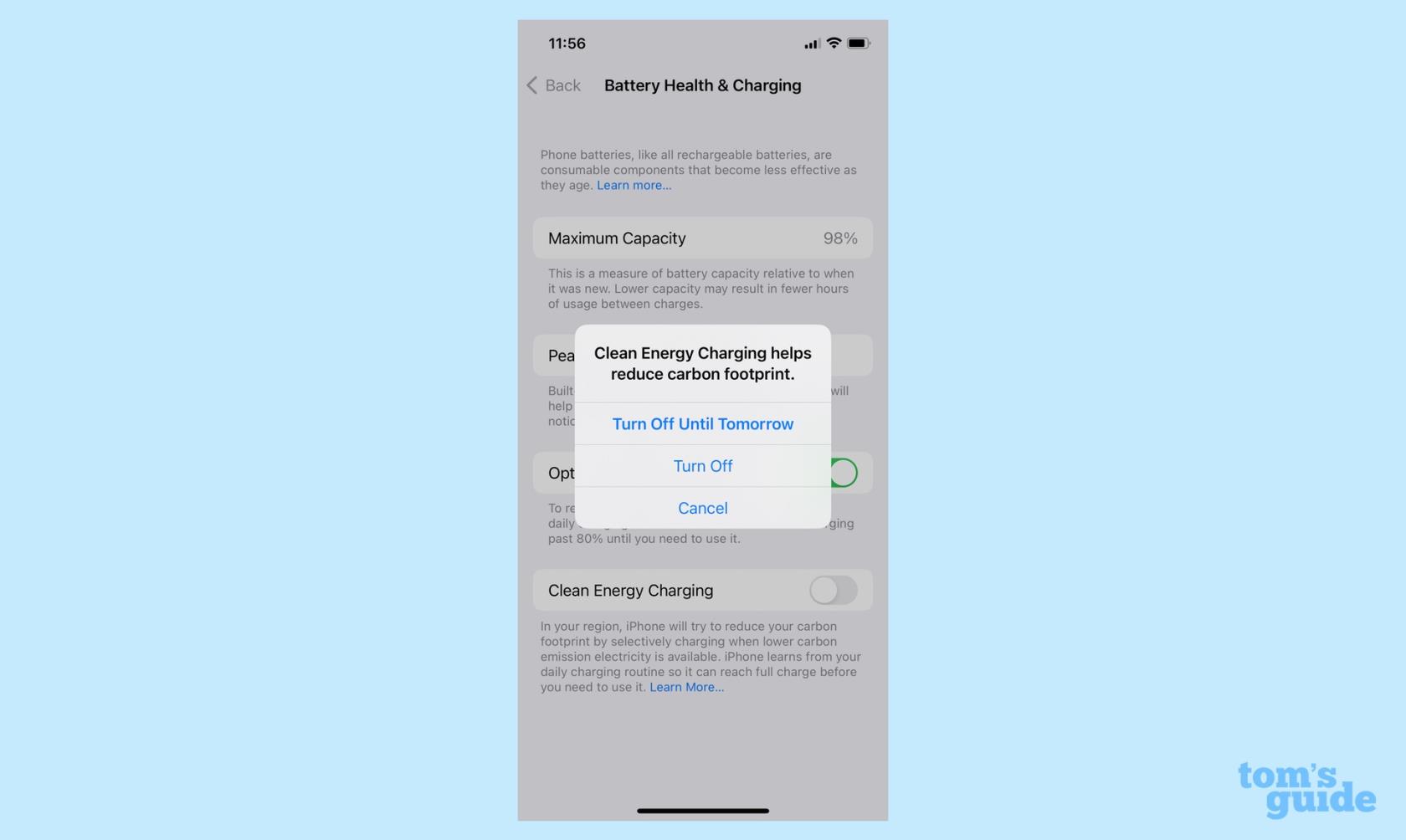
(Bildnachweis: Unser Leitfaden)
Sie sollten noch einige andere Einstellungen überprüfen, um sicherzustellen, dass Clean Energy Charging wie vorgesehen funktioniert. Damit die Funktion Ihr Telefon zum richtigen Zeitpunkt auflädt, muss außerdem die optimierte Akkuladung aktiviert sein. Glücklicherweise befindet sich diese Einstellung auch auf dem Bildschirm „Batteriezustand und Laden“, direkt über dem Schalter „Clean Energy“, den Sie gerade aktiviert haben.
Durch die optimierte Akkuladung weiß Ihr iPhone, wann und wo Sie Ihr Telefon regelmäßig aufladen, sodass es mit der Clean Energy Charging-Funktion zusammenarbeiten kann, um sicherzustellen, dass Sie Ihr Telefon zu optimalen Zeiten aufladen.
Apple empfiehlt, einige Einstellungen der Ortungsdienste anzupassen, um sicherzustellen, dass Sie die CO2-Emissionen-Prognose für das Gebiet erhalten, in dem Sie sich gerade befinden. Das bedeutet, dass Sie zu Einstellungen -> Datenschutz und Sicherheit -> Ortungsdienste gehen und sicherstellen müssen, dass Sie die Ortungsdienste aktiviert haben.
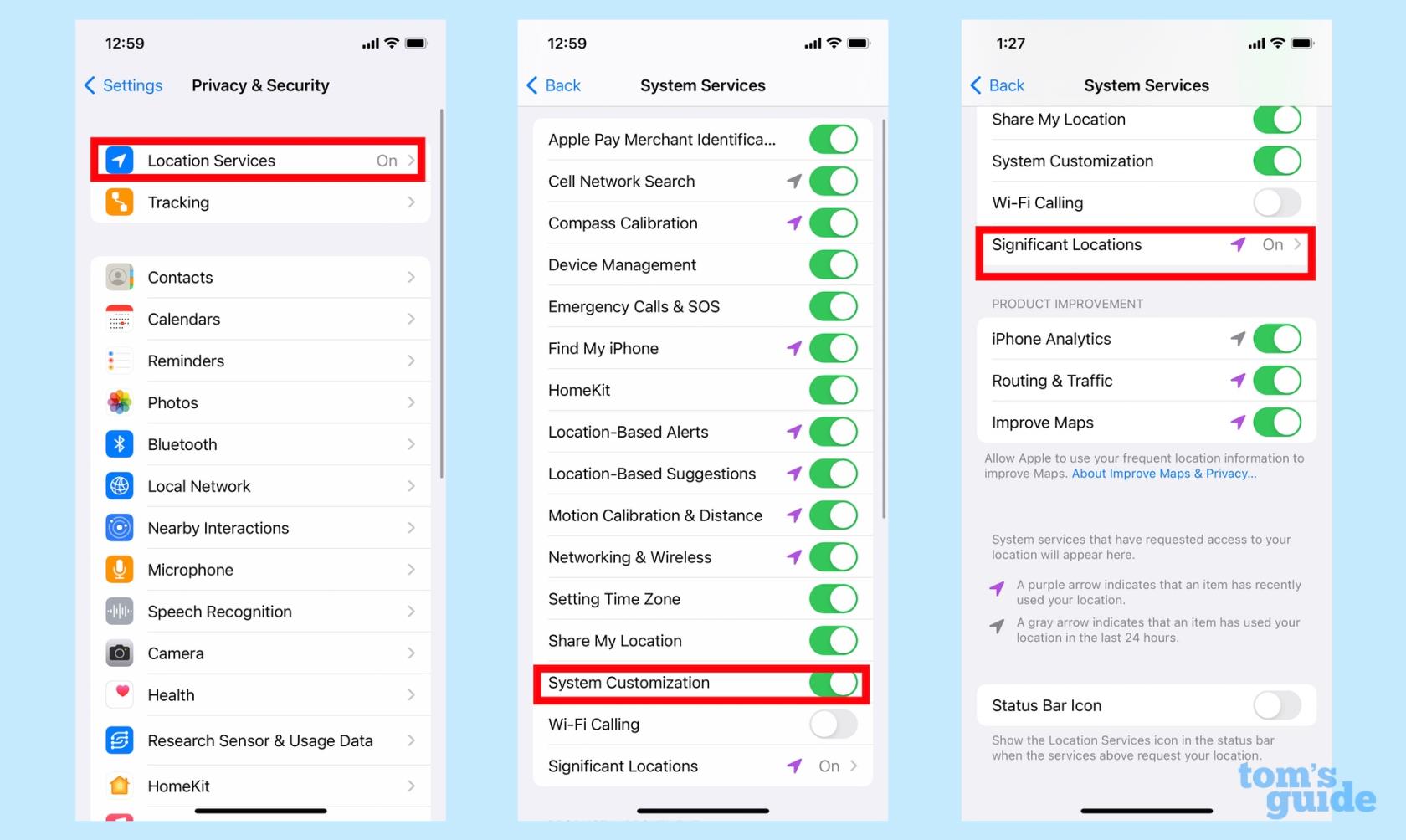
(Bildnachweis: Unser Leitfaden)
Von dort aus sollten Sie auf „Systemdienste“ tippen, um sicherzustellen, dass auch die Systemanpassung aktiviert ist. Darüber hinaus können Sie durch Auswahl von Systemdiensten auf dem Bildschirm „Ortungsdienste“ wichtige Standorte aktivieren.
Wenn alle diese Funktionen aktiviert sind, sollte das Laden mit sauberer Energie wie vorgesehen funktionieren, wobei das umweltfreundlichere Laden vollständig im Hintergrund erfolgt.
Suchen Sie nach weiteren Tipps und Tricks zu den Funktionen von iOS 16 ? Wir zeigen Ihnen, wie Sie eine freigegebene iCloud-Fotobibliothek einrichten und Fotos über die Kamera-App direkt in Ihrer freigegebenen iCloud-Fotobibliothek speichern . Wir haben auch Tipps, wie Sie die Art und Weise ändern können, wie iOS 16 Benachrichtigungen anzeigt .